
时间:2024-04-03 13:18:00作者:来源:人气:26我要评论(0)
win11软件打不开怎么办呢,当用户们使用win11的时候若是想要打开win11的软件却发现没办法打开怎么处理呢, 大家按照下面的win11软件打不开解决方法的内容操作的话,用户们可以不用担心这个问题没办法解决。其实这个问题基本上是因为文件的缺失或者是其它问题,很容易就解决。
win11软件打不开怎么办
1、首先点击Windows11桌面左下角的开始按钮选项。
2、然后我们在搜索栏之中输入指令Powershell。
3、接着在右击弹出的Powershell选项之中,选择以管理员身份运行。
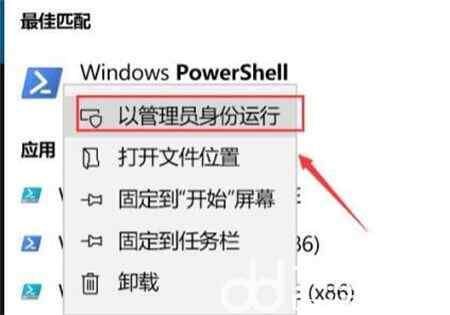
4、输入代码:Get-AppXPackage -AllUsers | Foreach {Add-AppxPackage -DisableDevelopmentMode -Register “$($_.InstallLocation)AppXManifest. ”}然后回车即可生效。
5、最后等待全部修复完成就可以啦。

以上就是win11软件打不开怎么办的解决教程,希望对大家有所帮助。
相关阅读 13代cpu用win10还是win11 13代cpu选择win10还是win11好 win11扩展屏幕怎么设置 win11扩展屏幕设置方法分享 win11系统用不了网银怎么回事 win11系统用不了网银怎么解决 win11wifi功能消失了是什么原因 win11的wifi功能突然消失了怎么办 win11怎么把默认安装位置改为d盘 win11默认安装位置改为d盘设置步骤 win11激活和不激活有什么区别 win11激活和不激活区别一览 win11小组件不可用怎么办 win11小组件不可用解决方法 win11怎么删除打印机驱动 win11删除打印机驱动方法介绍 win11怎么跳过硬件检查 win11跳过硬件检查方法介绍 win11动态锁是什么 win11动态锁怎么用
热门文章
 windows11怎么重置 Win11系统恢复出厂设置教程
windows11怎么重置 Win11系统恢复出厂设置教程
 win11资源管理器闪退怎么办 windows11资源管理器闪退的解决办法
win11资源管理器闪退怎么办 windows11资源管理器闪退的解决办法
 win11可以安装安卓软件吗 windows11安装apk教程
win11可以安装安卓软件吗 windows11安装apk教程
 win11护眼模式怎么设 Windows11设置护眼模式的方法
win11护眼模式怎么设 Windows11设置护眼模式的方法
最新文章
人气排行